为什么win10扬声器显示未插入 win10扬声器显示未插入的处理方法
时间:2021-05-08作者:mei
电脑扬声器是这是一种常见的电器换能器件,有了扬声器,电脑播放声音效果更佳。近期,有用户遇到win10扬声器显示未插入的情况,为什么会这样?检查后发现是电脑前面板导致,我们只需要对控制面板中的音频设置即可,接下去演示一下win10扬声器显示未插入的处理方法。
具体方法如下:
1、首先,在电脑桌面找到控制面板,点击进入。
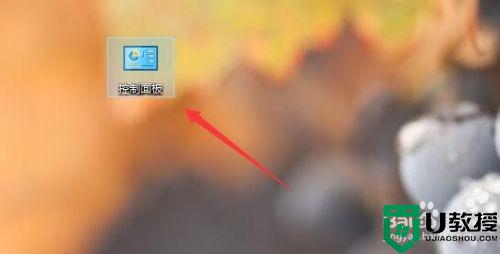
2、其次,进入控制面板后,点击“硬件和声音”并进入。
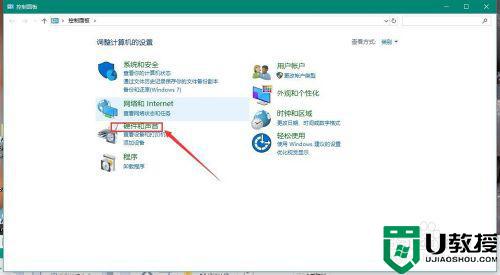
3、之后,点击Realtek高清晰音频管理器,进入设置界面。
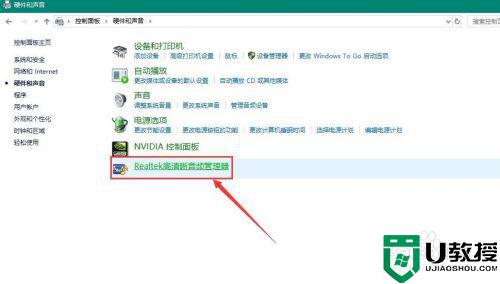
4、再之后,点击管理器右上角的“设置”按钮,选择“选项”,进入设置对话框。


5、最后,取消勾选“在插入前面耳机设备时,使后面输出设备静音”,点击确定即可解决未插入扬声器或耳机的问题。
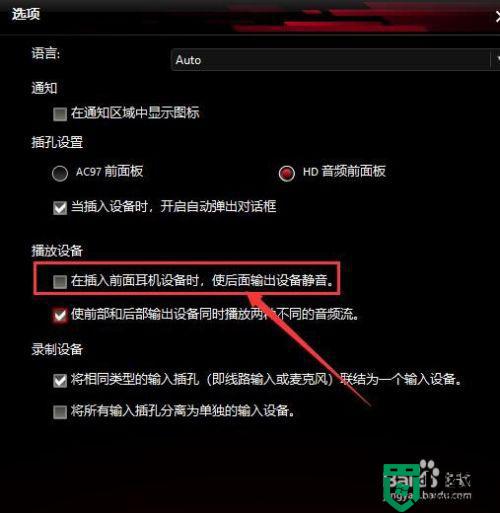
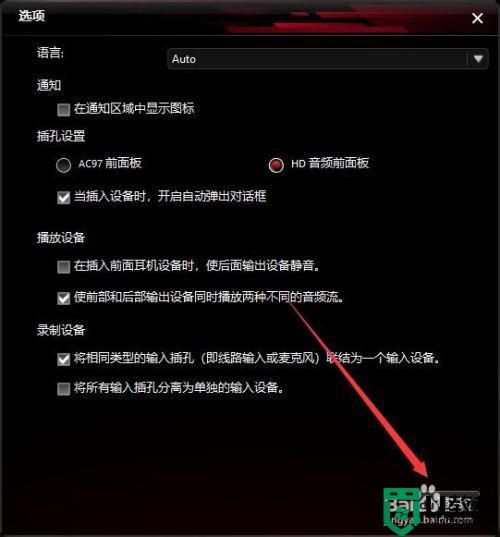
关于win10系统扬声器显示未插入的处理方法分享到这里了,希望本教程内容能够帮助到大家。

